Как перейти на Apple One с существующих подписок и планов хранения
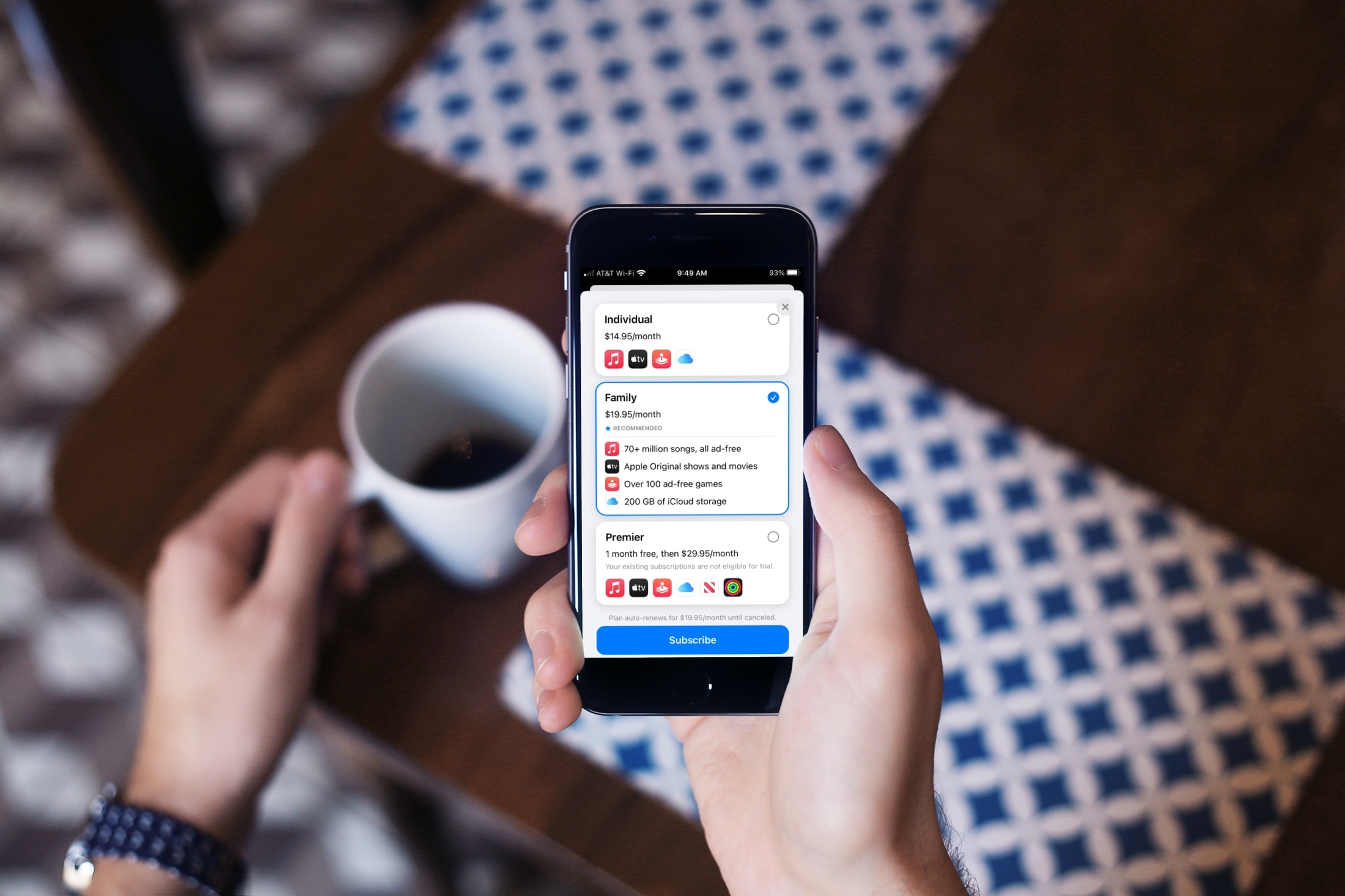
Apple предлагает отличные сервисы для музыки, игр, хранения и многого другого. И если вы являетесь действующим подписчиком одного или нескольких, то проверка планов Apple One определенно стоит вашего времени. Вы можете сэкономить деньги, заплатив одну ежемесячную плату за пакет услуг.
Мы познакомили вас с доступными планами Apple One и способами подписки. Но если вы в настоящее время являетесь подписчиком на такие вещи, как Apple Music, Apple Arcade и хранилище iCloud, вам может быть интересно, как перейти с существующих планов и что произойдет с этими подписками.
Обновление до Apple One
Что происходит с текущими подписками Apple
Каждый из трех планов Apple One включает Apple Music, Apple Arcade и Apple TV +, а Premier также предоставляет вам Apple News + и Apple Fitness +. Поэтому, если вы планируете обновление и уже подписаны на одну или несколько из них, вам, вероятно, интересно, что происходит с этими существующими подписками.
Как объясняет Кристиан в своей статье об Apple One:
Если вы уже подписались на одну из услуг, включенных в выбранный план Apple One, они будут автоматически отменены, когда вам будет выставлен счет за Apple One (за исключением вашего текущего хранилища iCloud).
Это кажется достаточно простым, правда? На самом деле это так, и вы увидите, что эти существующие подписки исчезнут, когда вы обновитесь, используя следующие шаги.
Итак, давайте перейдем к тому, что происходит с планами хранения iCloud.
Что происходит с тарифными планами хранения iCloud
Если вы платите за дополнительное хранилище iCloud каждый месяц, вот как это работает при обновлении до Apple One.
Если Apple One предоставляет вам больше, чем ваш текущий план: ваш текущий тарифный план хранилища iCloud отменяется, и вы получите пропорциональное возмещение.
Если Apple One предоставляет вам то же самое, что и ваш текущий план: вы сохраняете и тарифный план хранилища iCloud, и хранилище, включенное в Apple One, в течение пробного периода. По окончании пробного периода ваш текущий тарифный план хранилища iCloud будет отменен.
Если Apple One предоставляет вам меньше, чем ваш текущий тарифный план: вы сохраняете и тарифный план хранилища iCloud, и хранилище, включенное в Apple One. Если вы не хотите платить за оба варианта, вы можете просто сохранить хранилище в Apple One и перейти на более раннюю версию или отменить отдельный тарифный план хранилища iCloud.
Если ваш семейный организатор подписывается на Apple One: если ваш семейный организатор является тем, кто подписывается на Apple One, и у вас есть план хранения iCloud, выбор за вами. Вы можете поделиться хранилищем семейного плана и оставить свой отдельный план или отменить его по своему усмотрению.
Имеет ли значение объем хранилища для вашего семейного или премиального плана? Apple заявляет:
Если вашей семье требуется дополнительное хранилище iCloud, член семьи, купивший Apple One, может купить дополнительное хранилище iCloud. Как с Apple One, так и с тарифным планом iCloud ваша семья может совместно использовать до 4 ТБ общего хранилища iCloud.
Помните об этих объем хранилища с Apple One:
- Индивидуальный план: 50 ГБ
- Семейный тариф: 200 ГБ
- Передний план: 2 ТБ
Как перейти на Apple One
Выполните следующие действия, чтобы перейти на тарифный план Apple One на iPhone или iPad. Если вы не видите опцию, описанную ниже, в настройках вашего Apple ID, убедитесь, что на вашем iPhone или iPad установлена последняя версия ОС.
1) Откройте «Настройки» и выберите свой Apple ID.
2) Прокрутите вниз и нажмите «Подписки».
3) Выберите вариант Apple One вверху. Вы также увидите эту опцию, если выберете одну из своих текущих подписок.
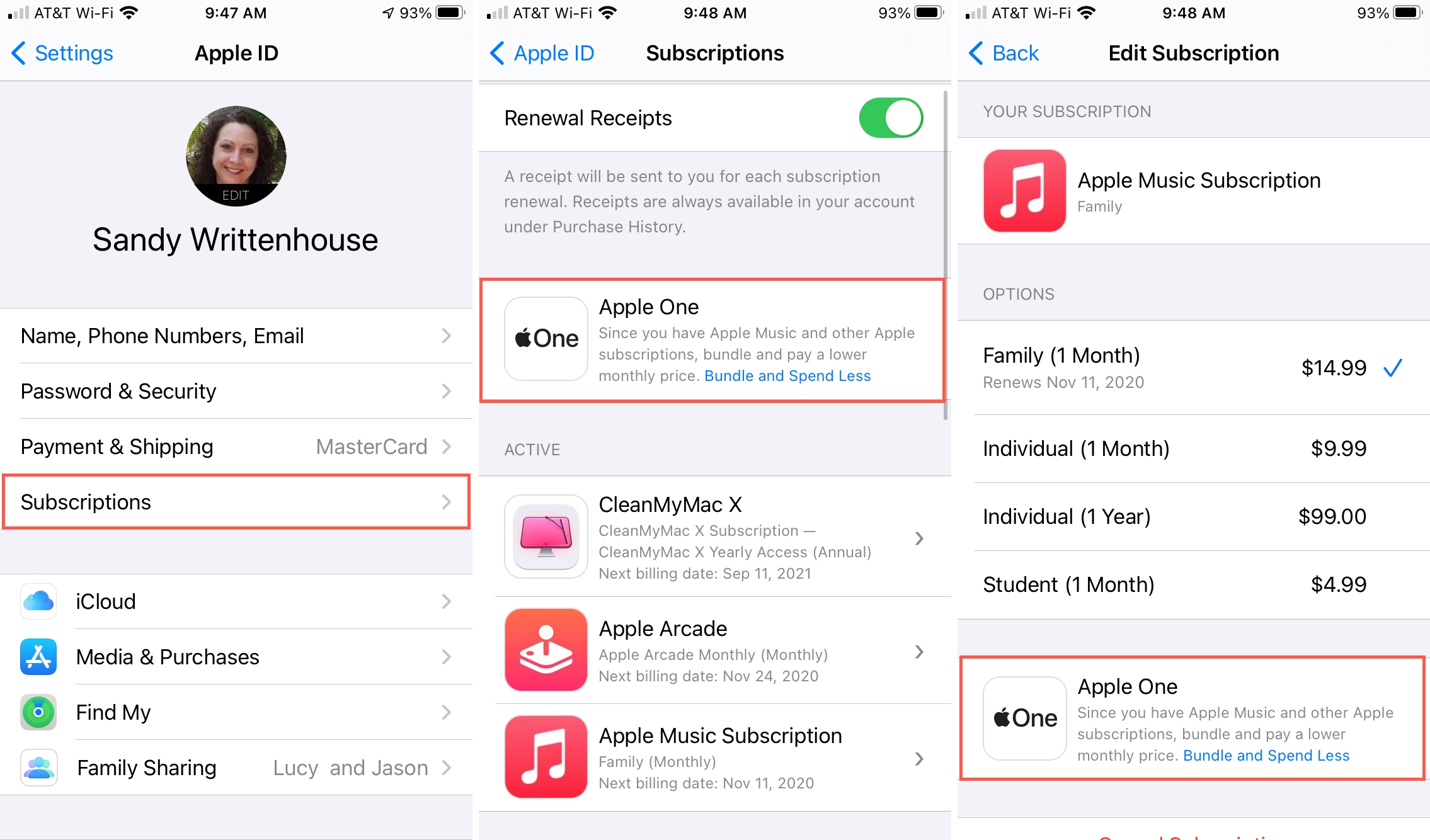
4) Выберите нужный план и нажмите «Подписаться».
5) Подтвердите платеж, и когда вы увидите экран «Добро пожаловать в Apple One», нажмите «Готово».
Вы вернетесь на экран подписок. Вы должны увидеть свой новый тарифный план Apple One со следующей датой выставления счета. И любые подписки, которые у вас были ранее и которые теперь являются частью вашего плана Apple One, должны быть удалены. Вы можете просмотреть сведения о своем плане Apple One, выбрав его на экране «Подписки».
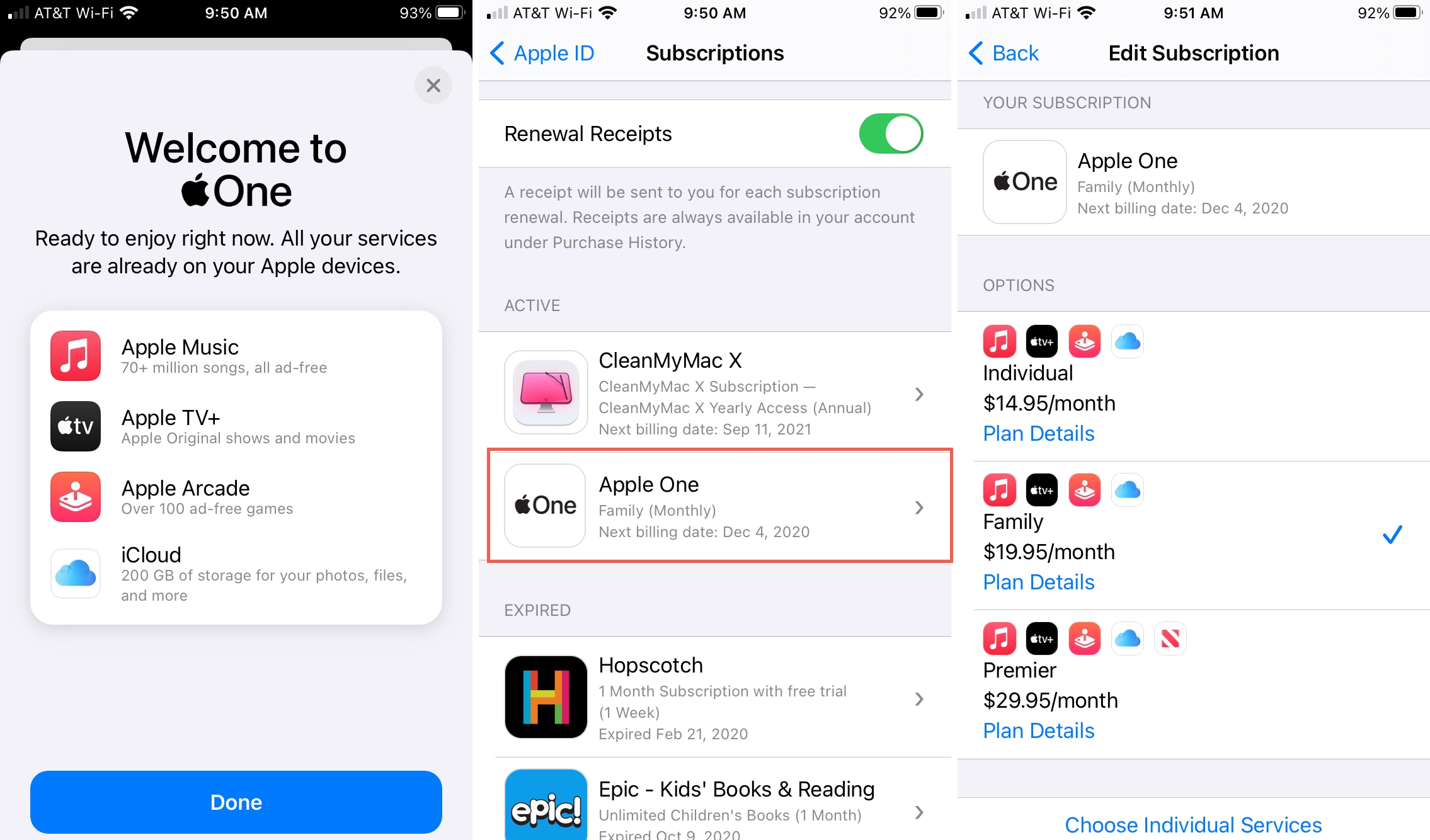
Если вы передумаете об Apple One, вы можете вернуться в это место, выбрать план и выбрать либо «Выбрать отдельные услуги», либо «Отменить Apple One» внизу.
Как поделиться своим хранилищем Apple One
После перехода на семейный или премиальный план вы сделаете дополнительный шаг, чтобы поделиться хранилищем плана с членами вашей семьи, у которых уже есть план хранения iCloud.
Перейдите в настройки, выберите свой Apple ID и выполните одно из следующих действий:
- Выберите iCloud> Управление хранилищем и нажмите «Поделиться с семьей»> «Поделиться планом хранилища».
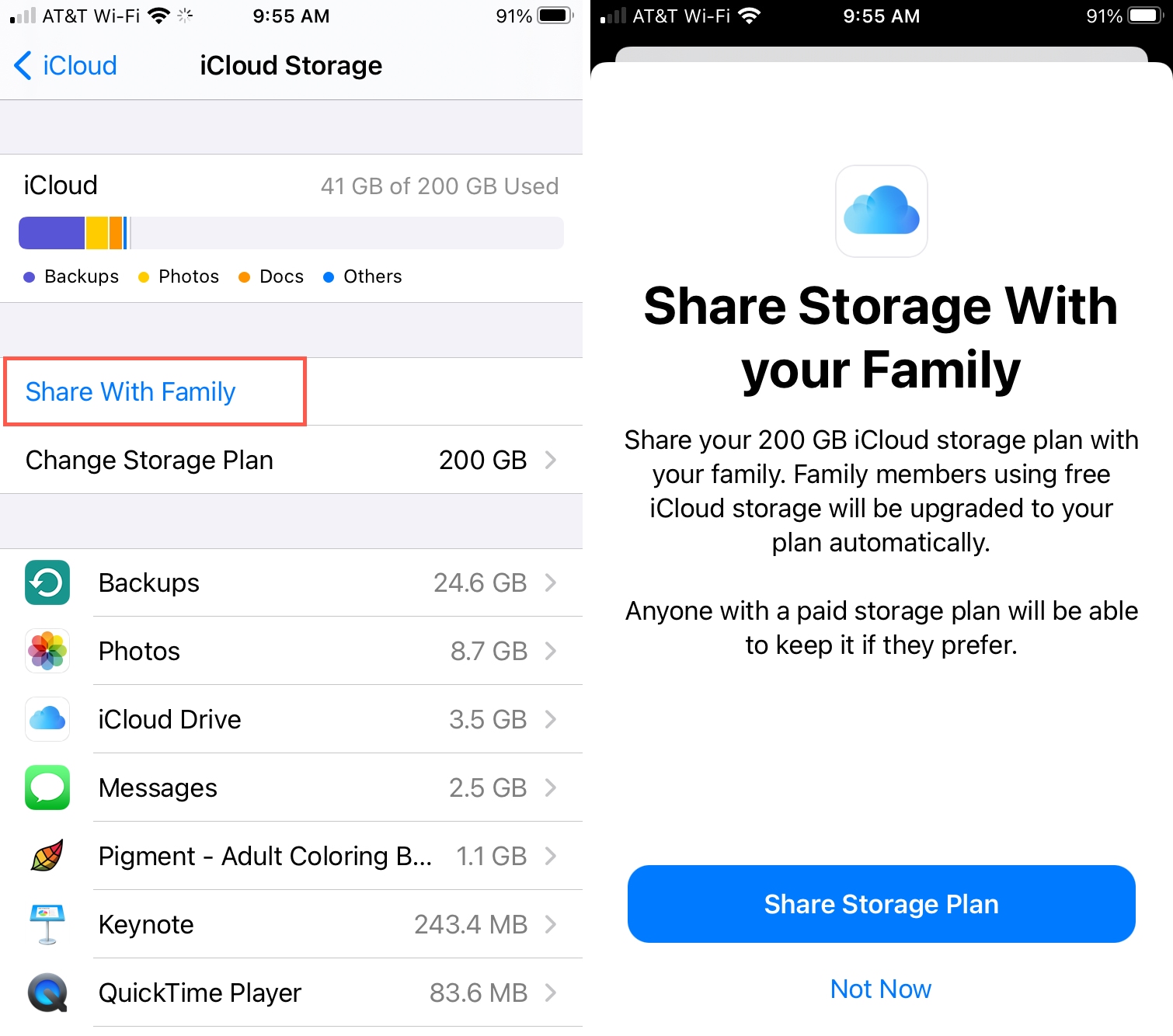
- Выберите «Семейный доступ»> «Хранилище iCloud» (в разделе «Еще для обмена») и нажмите «Поделиться планом хранения».
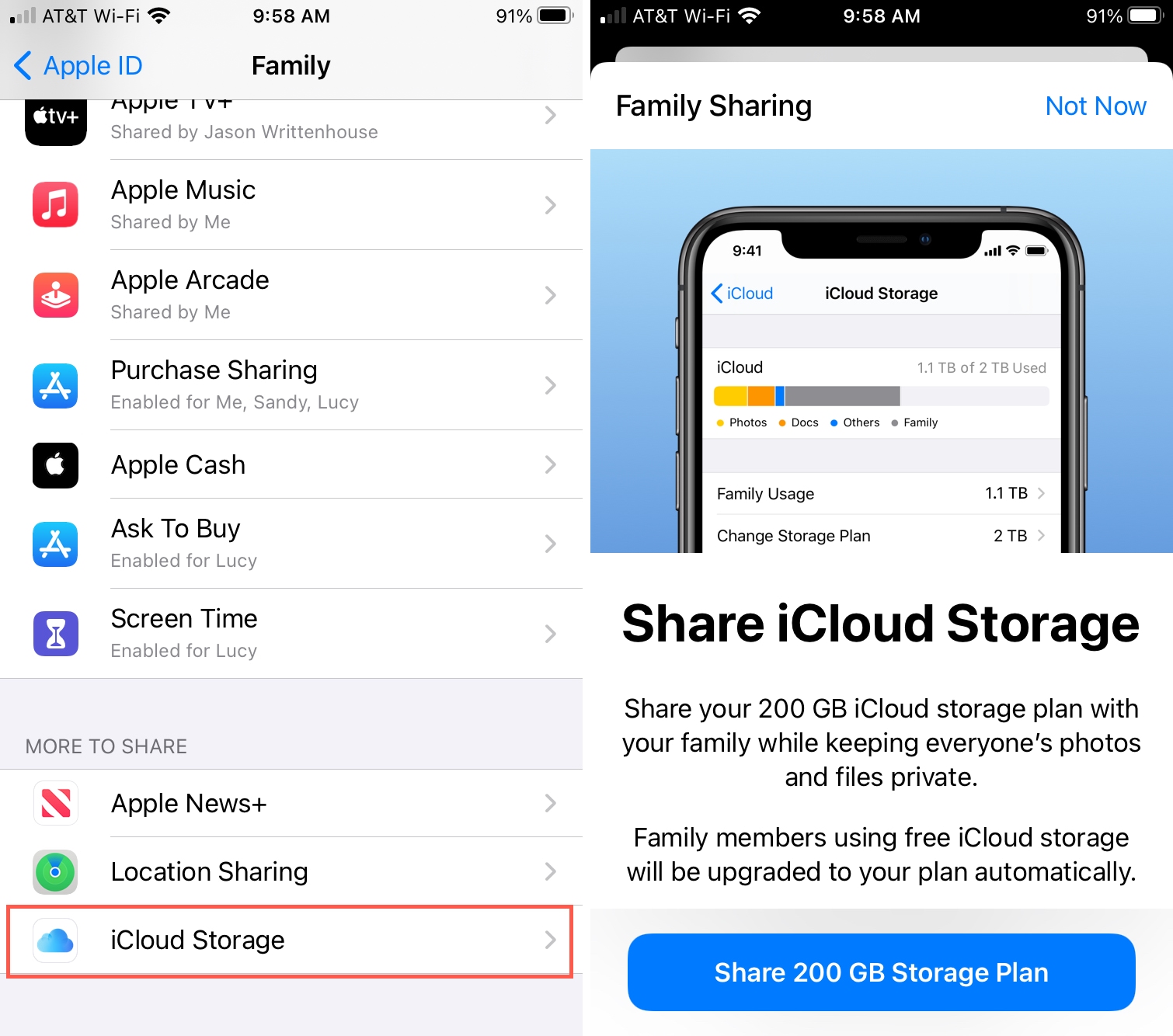
Следуйте инструкциям, и вы можете при желании отправить приглашение поделиться хранилищем с членами вашей семьи.
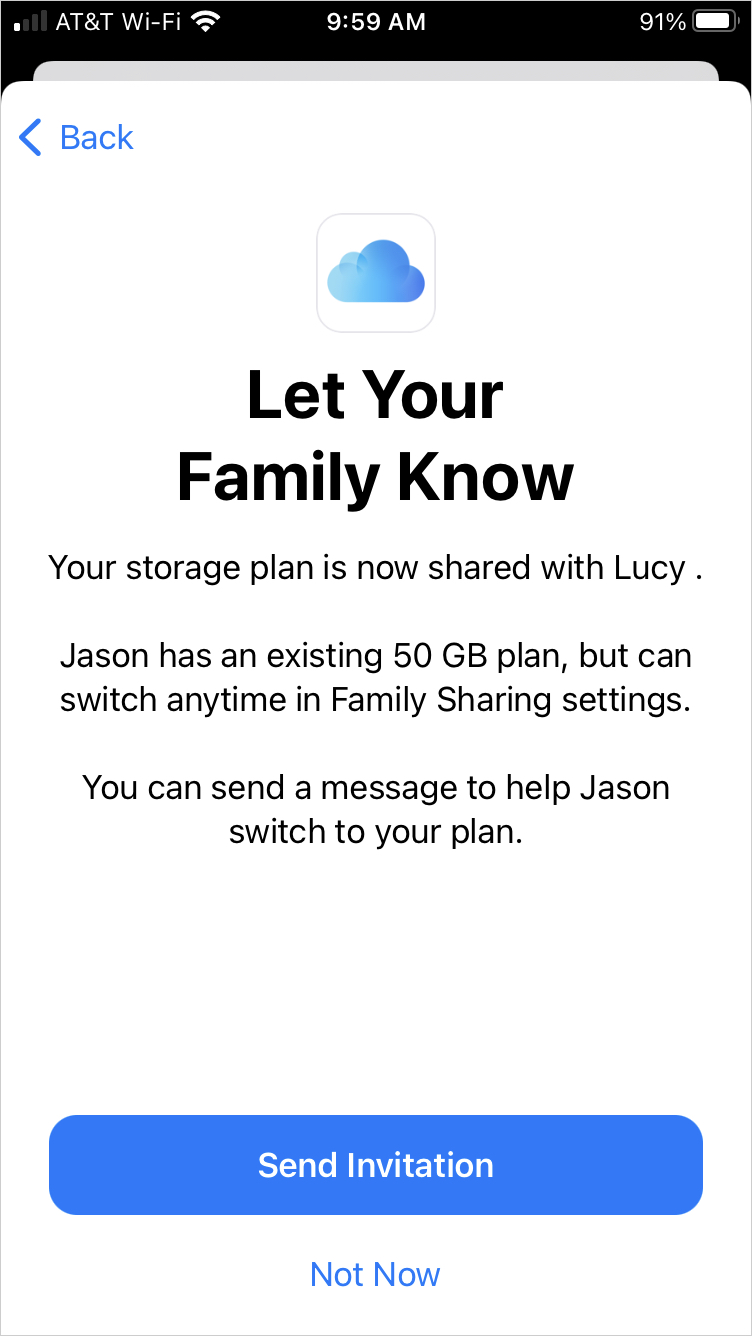
Чтобы просмотреть подробную информацию о том, какой объем хранилища использует каждый участник или обновить, перейдите в «Настройки»> «Apple ID»> «Семейный доступ»> «Хранилище iCloud».
Подведение итогов
На планы Apple One определенно стоит обратить внимание, если вы уже подписаны на один или несколько планов обслуживания и хранения Apple. Так что взгляните и дайте нам знать, если вы планируете перейти на Apple One!






